Synology DiskStation DS920+
9.00 / 10 レビューを読む さらにレビューを読む さらにレビューを読む さらにレビューを読む さらにレビューを読む さらにレビューを読む さらにレビューを読む さらにレビューを読む さらにレビューを読む
さらにレビューを読む さらにレビューを読む さらにレビューを読む さらにレビューを読む さらにレビューを読む さらにレビューを読む さらにレビューを読む さらにレビューを読む

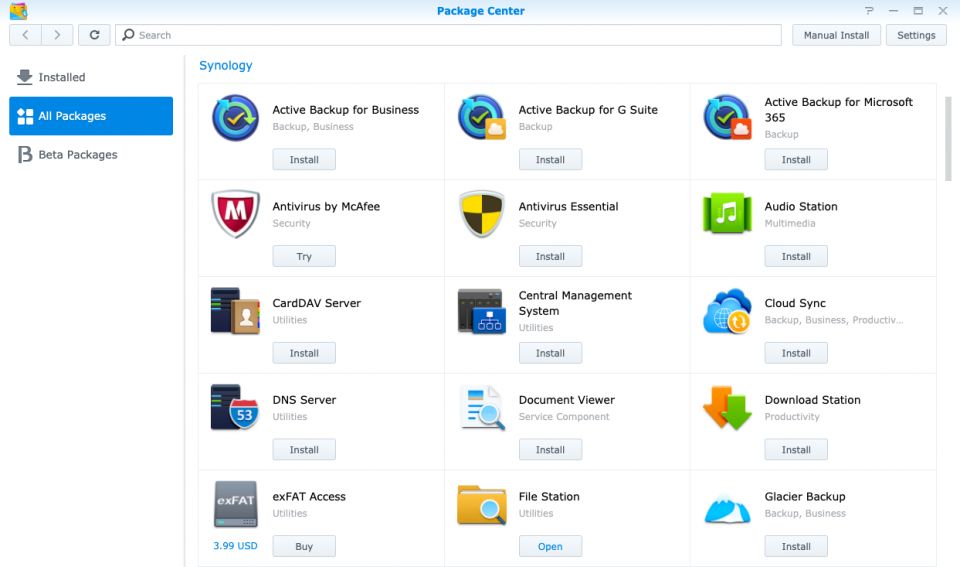 Amazonで確認する
Amazonで確認するDS920+は、4Kビデオトランスコード、仮想マシン、Dockerコンテナの実行を楽々こなせる、電力ユーザー向けの低価格NASです。唯一の欠点は、2.5Gbイーサネット接続がないことです。
仕様- ブランド:Synology
- CPU:Intel Celeron J4125クアッドコア2GHz
- メモリ:4GB、シングルSO-DIMMスロット経由で8GBにアップグレード可能
- ドライブベイ:4つ(3.5インチまたは2.5インチ)
- 拡張:eSATA経由で5つの追加ベイ
- ポート:デュアルギガビットイーサネット、eSATA、2 x USB3.0
- キャッシング:2つのm.2 SSD NVMeスロット
- OS:DSM6(DiskStation Manager)
- 強力なクアッドコアCPUと8GBにアップグレード可能なRAM
- 工具不要のディスクトレイを備えた優れたビルド品質とスタイリッシュなデザイン
- ユーザーフレンドリーなオペレーティングシステム
- Googleフォトの代替となるSynology Momentsの優れたプラットフォーム
- ギガビットLANのみですが、少なくとも2つあります
 Synology DiskStation DS920+ Amazonで買い物をする
Synology DiskStation DS920+ Amazonで買い物をするSynologyの最新の4ベイDS920+モデルは、プロユーザー向けに設計された強力なNASです。エントリーレベルのネットワークアタッチドストレージシステムは、ファイルを保存して中央バックアップとして機能するのに適していますが、Synology Plusシリーズはさらに多くのことができます。特にクラウドサービスからの移行を検討している人にとって、DS920+は手頃な価格で拡張可能なローカルの代替手段を提供します。
ドライブなしで約550ドルで購入できます。DS920+をプロユーザー向けの最高のNASにする理由を詳しく見てみましょう。
DS920+の仕様とデザイン
Synology DS920+は、最近の4ベイSynologyデバイスと表面上は同じで、洗練された黒いプラスチックの外装とすべてのエッジに独特の斜面があります。寸法は8.73 x 7.83 x 6.54インチ(223 x 199 x 166mm)で、ドライブを取り付けない状態での重量は5ポンド(2.25kg)です。
背面には、デュアルギガビットイーサネットポート、USB3.0ポート、eSATA接続があります。おそらく、無停電電源装置と一緒に使用するようにUSBポートを確保しておきたいでしょう。デバイスの前面には別のUSB3.0ポートがあり、ファイルを取り出す必要がある外部ディスクをすばやく差し込むのに便利です。

DS920+は、ドライブの取り付けを簡単にする同じ工具不要のディスクキャディを使用しています。しかし、表面を傷つけると、ラインナップの他のモデルとの間にいくつかの重要な違いがあることがわかります。
まず、内部です。強力なクアッドコア2GHz J4125 Intel Celeron CPUと4GBのRAMを搭載した920+は、4Kビデオファイルのハードウェアトランスコーディングを処理でき、仮想化をサポートし、セキュアフォルダを使用する場合の優れたパフォーマンスのためにAES-NI暗号化エンジンを提供します。Synologyは、写真インデックス作成は前世代のDS918+モデルよりも25%高速であると述べています。
第二に、スケールアップが必要な場合に備えて、アップグレードの可能性がたくさんあります。
デバイスの底面には、NVMeキャッシングドライブ用の2つのm.2 SSDスロットがあります。これらは、ランダムファイル操作を大幅に高速化するために使用できます。

ドライブを取り外すと、右側の内側に1つのSO-DIMMメモリアップグレードスロットが隠されています。これは公式には最大4GBのSO-DIMMモジュールをサポートしており、システムメモリを合計8GBにすることができます。これは安価なアップグレードです。「公式にサポート」と記載したのは、多くのユーザーがより大容量のメモリも認識可能であることを発見したからです。ただし、CPUは最大メモリを8GBとしてリストしているため、これを超えると後でエラーが発生する可能性があり、リスクを冒す価値はありません。何か問題が発生した場合、Synologyはサポートできません。

eSATAポートを使用すると、5ベイのDX517などのドライブ拡張ユニットに接続できます。これにより、最大80TBを追加できます。ただし、すぐに多くのドライブが必要になることがわかっている場合(そして余裕がある場合)は、より多くのドライブスロットが組み込まれたシステムを購入する方が常に良い選択です。Synology NASセレクタツールが役立ちます。ほとんどの人にとって、4つのベイは良い妥協点です。柔軟なSynology Hybrid RAID構成でさまざまなサイズのドライブを利用しながら、単一のディスクの安全なフォールトトレランスを実現できます。
DS920+のセットアップ
Synologyのラインナップと同様に、ハードウェアのインストールとシステムのセットアップはユーザーフレンドリーで簡単です。
ハードウェアから始めると、ドライブをインストールするためにツールは必要ありません。ドライブを引き出して、側面のプラスチッククリップを外すだけです。ドライブをスロットに差し込み、クリップを押し戻して、再挿入します。
システムの電源を入れたらしばらく待ち、任意のデスクトップブラウザからfind.synology.comに移動します。これにより新しいNASが見つかり、初期セットアップの手順が表示されます。そこから、DiskStation Manager OSが表示されます。これは、WindowsやMacを使用したことがある人なら誰でも使い慣れたグラフィカル環境です。左上にスタートボタンさえあります。
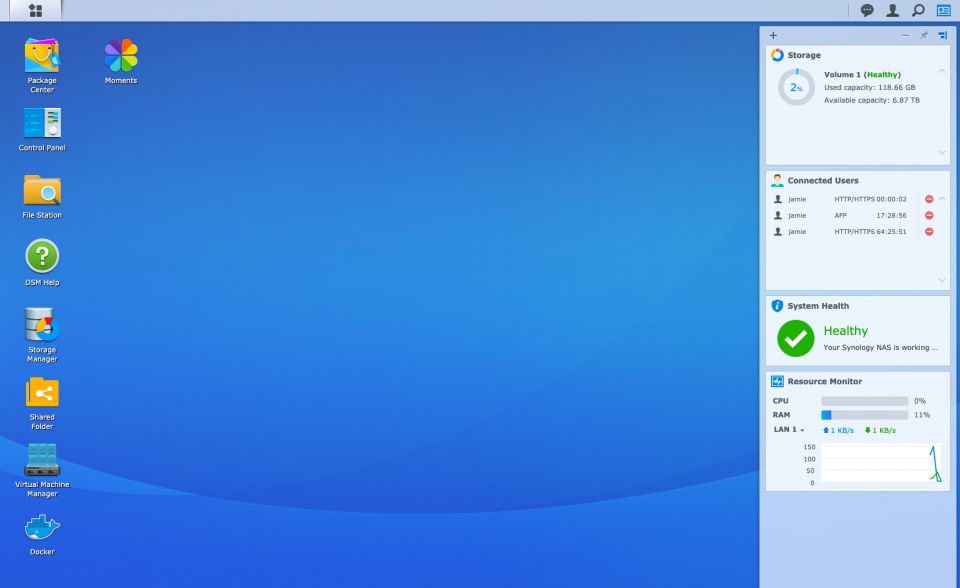
最初のステップは、ストレージマネージャーを起動した後、役立つウィザードを使用してストレージボリュームを作成することです。Synologyが初めての場合、またはネットワーク接続ストレージ全般が初めての場合は、Synology Hybrid RAIDテクノロジーについて説明する価値があります。
Synology Hybrid RAID
ハードドライブは故障する可能性があり、実際に故障します。2台以上のドライブを備えたストレージシステムを使用する最大の理由の1つは、冗長性を確保することです。つまり、ドライブが故障してもデータは失われません。これは、安価なディスクの冗長配列(またはRAID)と呼ばれます。RAIDにはさまざまな種類がありますが、通常はRAID5を心配しており、データブロックはディスク全体に分散され、パリティブロックも含まれます。パリティブロックを使用すると、実際のデータブロックが失われた場合でもデータを回復できます。
標準のRAIDレベルでは、すべて同じサイズのディスクを使用する必要があります。これにより、開始コストが高くなり、アップグレード時に柔軟性が失われます。ドライブをより大きなドライブと交換することはできますが、追加のスペースは役に立ちません。主な違いは、Synology Hybrid RAIDが同じ1ディスクフォールトトレランス(特にリスクを回避したい場合は2つ)を提供することですが、ドライブのサイズを混在させて一致させることができます。使用しているディスクに関係なく、Synologyソフトウェアは使用可能なスペースを最も効率的に使用するためにアレイをインテリジェントに最適化します。RAID計算機を使用して、標準のRAIDレベルと比較してSHR構成でどれだけ多くのスペースが得られるかを推定します。
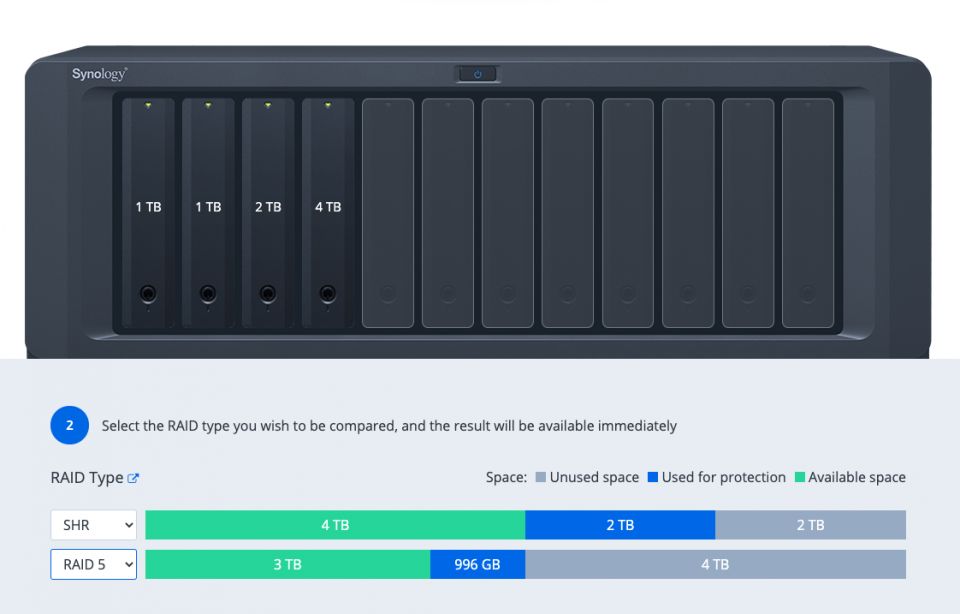
ドライブの追加またはアップグレードも簡単です。唯一のルールは、ドライブがシステムに現在インストールされている最大のドライブと同じかそれ以上である必要があるということです。これにより、ストレージのアップグレードは非常に予算に優しいものになります。
ストレージボリュームを作成したら、コントロールパネルから共有フォルダーのセットアップを開始し、パッケージセンターからソフトウェアパッケージをインストールできます。
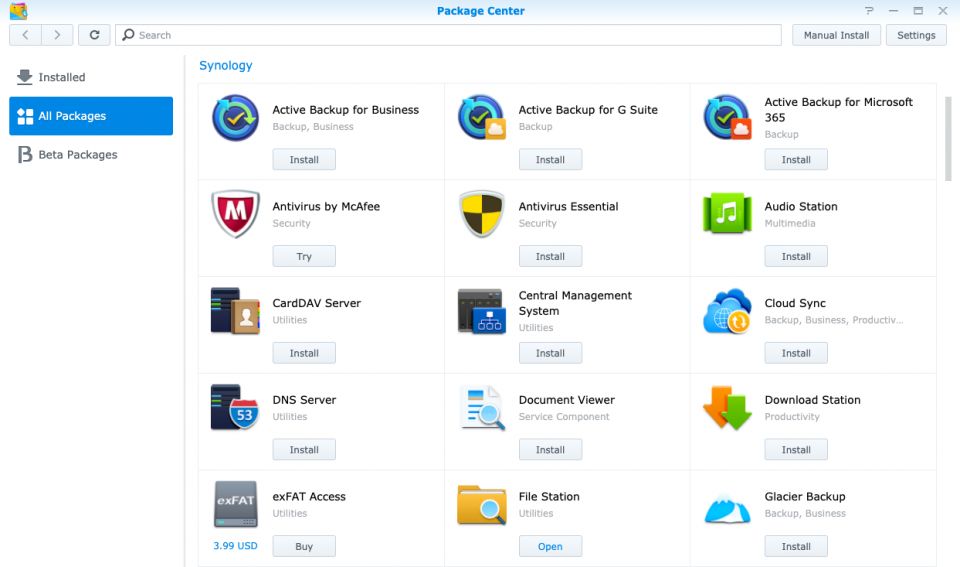
仮想マシンとDockerのサポート
Googleフォトと同様の画像分析を提供するローカル写真管理ソリューションである、驚くべきSynology Momentsを含む、さまざまなファーストパーティ製およびサードパーティ製のソフトウェアが利用できます。1つ注意したいのは、Plexをインストールする予定がある場合は、Plexから直接最新バージョンをダウンロードして手動インストールプロセスを使用することをお勧めします。Synology Package Centerのバージョンは遅れています。
さらに、Synology独自の仮想マシンマネージャーハイパーバイザーソフトウェアとDockerは、Plusシリーズで正式にサポートされており、自宅のNASで実行する仮想化サーバーシステムがさらに増えています。
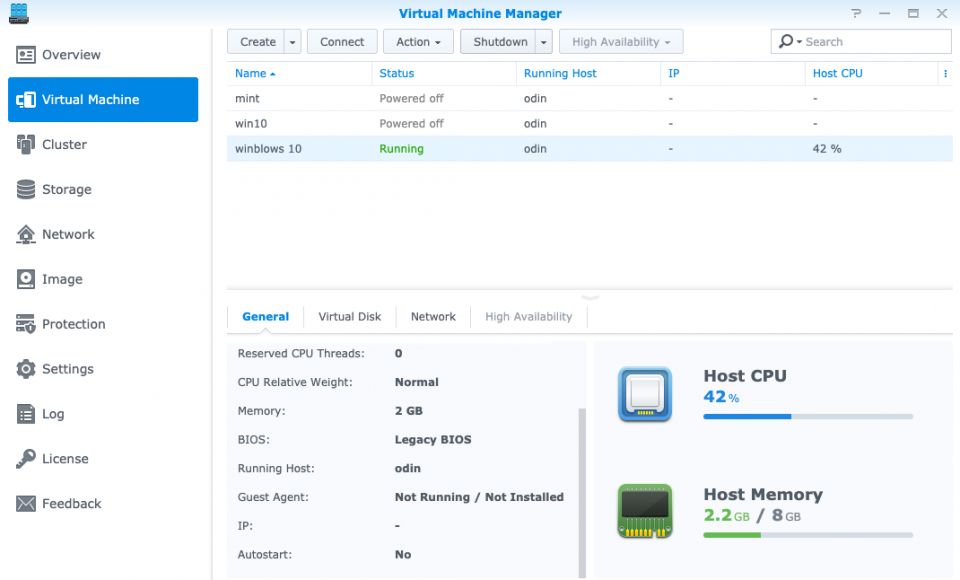
仮想マシンマネージャーは、Windows 10を含むさまざまなオペレーティングシステムで動作するため、不確かなソフトウェアの安全なテスト環境が必要な場合は、ブラウザ内からすべてを安全に閉じ込めたVMで起動できます。もちろん、これを使用してゲームをしたり、通常のデスクトップをすぐに交換したりすることはできませんが、ネットワーク上のどこからでもWebブラウザを介して仮想マシンを実行できるのは依然として便利です。ISOを追加し、新しいインスタンスを起動し、通常のインストールプロセスを実行するだけです。
Dockerはまったく別の野獣であり、不慣れな場合はこのレビューで詳しく調べるには広すぎるトピックです。ガイドでDockerの詳細をご覧ください。ただし、1文で要約すると、Dockerイメージは完全に安全でサンドボックス化されたコンテナ内で実行される仮想アプリケーションです。必要なのは、いくつかの変数を設定し、データディレクトリを指定して起動することだけです。Dockerコンテナはオペレーティングシステム全体を実行しないため、完全な仮想マシンよりも大幅にメモリを消費しません。通常は一度に1つの仮想マシンを実行できますが、システムのパフォーマンスに影響を与えることなく、24時間365日数十のDockerコンテナを実行できます。
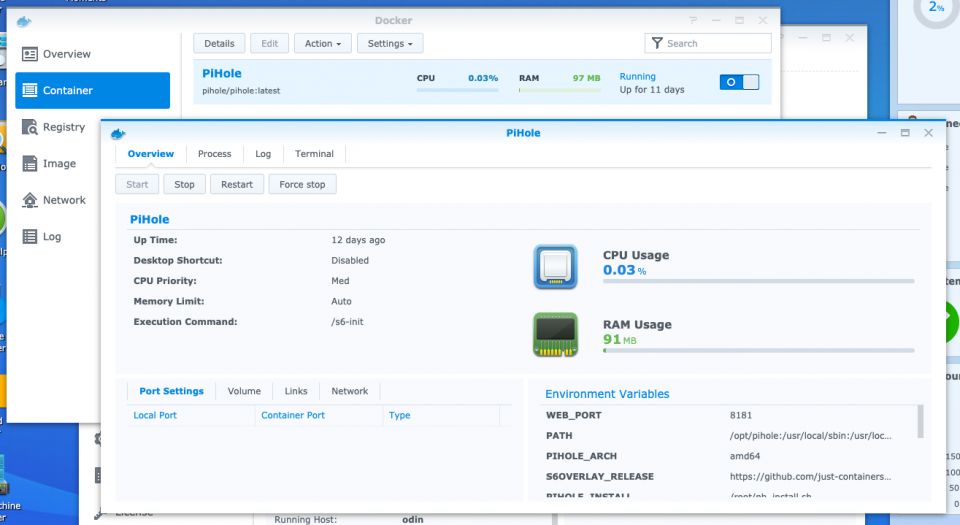
利用可能なDockerコンテナの範囲は膨大です。「自宅でサーバーを実行するのはクールじゃないかな?」と思ったことがあるなら、すでに誰かがDockerイメージを作成している可能性があります。
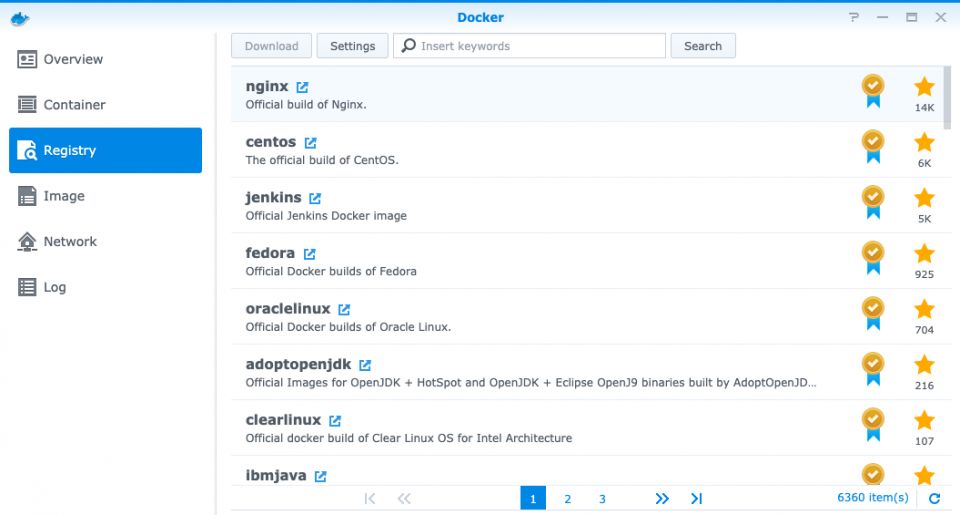
たとえば、10分でPi-HoleのDocker化されたインスタンスをセットアップしました。これは、もともとRaspberry Piで実行するように設計された、組み込みの広告ブロック機能を備えたDNSサーバーです。インストールは簡単で、メモリの使用量も最小限に抑えられ、データディレクトリをいくつか作成して変数をいくつか渡すだけで済みます。
自宅のWi-FiをUnifiエンタープライズシステムにアップグレードしようとしている場合は、ハードウェアドングルを差し込んでネットワークコントローラーとして機能させる必要があることに不満を感じるかもしれません。Docker化されたUnifiコントローラーを使用できることを知れば喜ぶでしょう。
パフォーマンス
DS920+の公式パフォーマンス数値は、合計ファイルスループットが読み取りで約225MB/秒、書き込み速度がわずかに低くなりますが、これはリンクアグリゲーション構成でデュアルギガビットイーサネットポートを使用する場合です。実際、これは、単一のギガビットクライアントデバイスが約100〜115MB/秒を達成することを意味し、これは実世界のテストで確認されました。
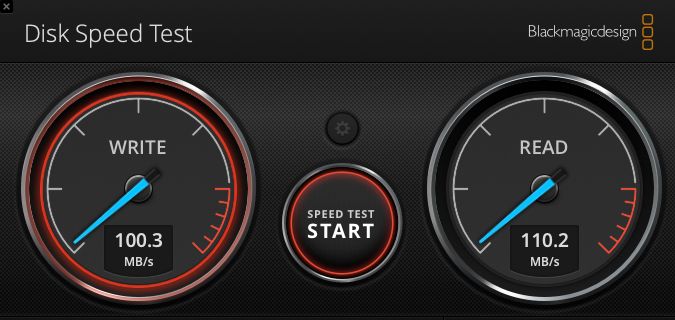
より高速なドライブを使用しても改善されず、有線ギガビットイーサネット接続ではなくWi-Fiを使用している場合は、速度がさらに低下する可能性があります。最終的に、ネットワーク(およびDS920+のギガビットポート)は、ファイルの速度に影響を与える制限要因です。ネットワークへのアクセスは、CPU、RAM、または挿入したドライブの速度ではありません。
NVMeキャッシング
920+の際立ったアップグレードオプションの1つは、デバイスの下にある2つのNVMeドライブスロットです。NVMeは、メモリースティックのような見た目の新しい世代のソリッドステートドライブ(SSD)です。ただし、ストレージドライブを追加する別の場所としてそれらがあることを混同しないでください。m.2 NVMeスロットはキャッシングシステムとして使用されることに限定されており、ストレージボリュームを拡張するために使用することはできません。
単一のNVMeドライブを使用すると読み取り専用キャッシュを作成できますが、ドライブのペアを使用して読み書きキャッシュを作成できます。これにより、キャッシュからストレージアレイに書き戻されるデータにデータエラーがないことを保証するために、SSDのRAID1アレイが作成されます。
ただし、NASで行うすべてのことがNVMeキャッシングの恩恵を受けるわけではないことに注意してください。具体的には、NASの主な用途の1つである大規模なシーケンシャル読み取り/書き込み操作には役立ちません。これは、Plexサーバーのビデオファイルを配信するのにも役立たないことを意味します。役立つのは、仮想マシン、データベース、またはNASで実行されているその他のサーバーパッケージなどのランダム読み取り/書き込み操作です。
このため、NVMeキャッシングから実際のパフォーマンスの向上を測定することは困難です。単にデバイスとデバイスの間でファイルをコピーしても違いはありません。代わりに、SSDキャッシュ対応デバイスがある場合は、ストレージマネージャー-> SSDキャッシュ-> SSDキャッシュアドバイザーを開いて、恩恵を受ける可能性があるかどうか、推奨されるキャッシュドライブのサイズを確認することをお勧めします。
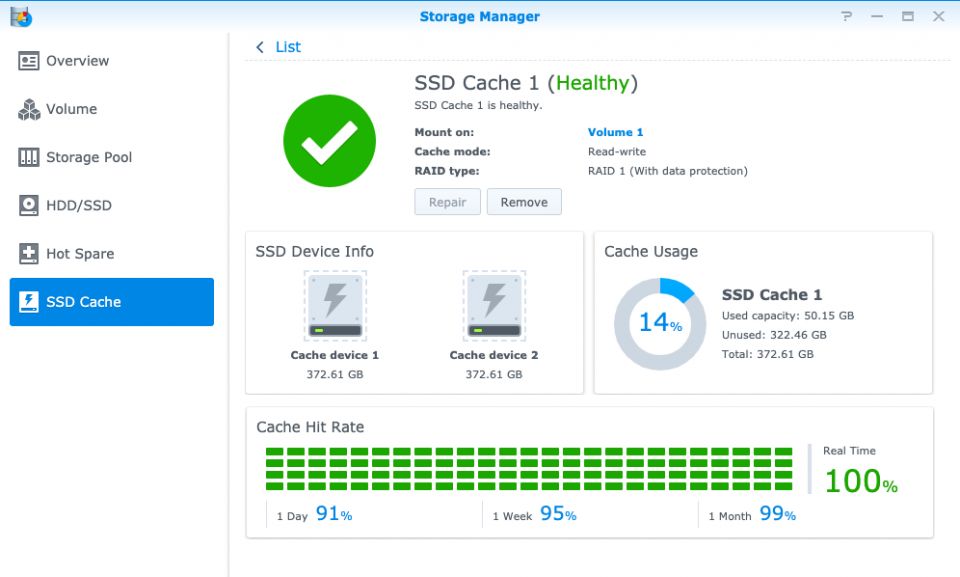
SSDキャッシュを使用することについて知っておくべきことが他にもいくつかあります。
まず、デバイスの電源が切れている場合でも、最初にボリュームからキャッシュを削除せずにハードウェアを取り外さないでください。DSMから電源を切ると、このことを思い出させる警告メッセージが表示されます。
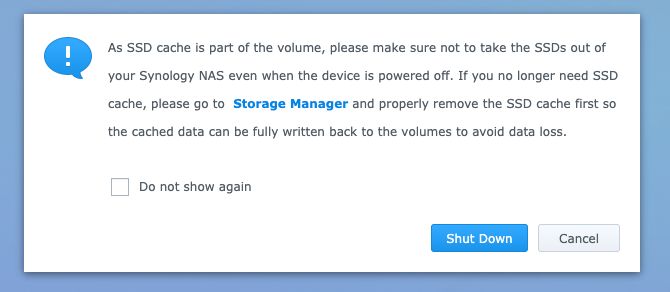
第二に、NVMeドライブはかなり高価であり、消耗品とみなされています。SSDのエラー率は、経年劣化と使用に伴って上昇しますが、DiskStation Managerはドライブが劣化すると警告します。テストに使用したSynology独自のSNV3400 NVMeドライブは、500TBW(TeraBytes Written)に評価されており、業界平均をはるかに上回っています。競合他社からより安価なNVMeドライブを取り付けることはできますが、より迅速に交換する必要があるか、データが破損する可能性があります。
最後に、キャッシュシステムでもメモリを使用します。これは、128GB SSDの場合、約50MBになります。
DS920+を購入すべきか
DS920+は、データを重視するプロの家庭ユーザーにとって、手頃な価格で拡張可能なNASです。Dockerコンテナを介して独自のサーバーソフトウェアを実行し、Surveillance Stationを介してホームセキュリティを処理し、Synology Momentsに何十年もの家族の写真を安全に保管するなど、簡単に投げることができるすべてのものを処理する強力なマシンです。最も重要なことは、Synologyエコシステム内でこれを行うことです。つまり、使いやすく、信頼性の高いハードウェア、および必要な場合の優れたサポートを意味します。実際、Synologyは、他のモデルの2年間に比べて、Plusシリーズのデバイスを3年間保証しています。さらに、ソフトウェアアップデートは通常7年間提供されます。

Synologyは、最も安いNASメーカーではありません。確かに、他の場所で同様の価格帯でより高速なハードウェアを入手できますが、さまざまなサイズのディスクを効率的に使用できるSynology Hybrid RAIDなどの独占的なテクノロジーや、素晴らしい範囲のファーストパーティソフトウェアの恩恵を受けることはできません。FreeNASやunRAIDなどのオープンソースソフトウェアを使用して独自の予算NASを展開することもできますが、あまり重要なものをそこに置くことはお勧めしません。私は長年Synologyにデータを託しており、失望したことはありません。
ハードウェアで唯一本当に残念なのは、マルチギガビットイーサネット接続がないことです。リンクアグリゲーションされたデュアルギガビット接続は、複数のクライアントに対して完全なギガビットパフォーマンスを実現できますが、単一のクライアントのパフォーマンスを向上させるのに役立ちません。これは、NASをビデオ編集に使用する場合に重要であり、今後数年でマルチギグLAN接続がより一般的になる可能性があります。ただし、一般ユーザーの場合、ギガビット接続は4Kビデオのストリーミングなどの場合に十分な速度です。
Synology NASで実際にできることは?
より広義には、ネットワーク接続ストレージシステムで実際に何ができるのか疑問に思っているかもしれません。Synology NASは常に私のホームネットワークの中心であり、仕事と家族生活に不可欠と分類する数少ないデバイスの1つです。
バックアップ
Synology NASは、複数のスマートフォンに分散している家族の写真、すべての重要な文書を含むWindowsフォルダー、またはMac OS Time Machineアーカイブなど、自宅のすべてのもののバックアップの中心点になります。
バックアップがない場合、データの損失をまだ経験していません。それは時間の問題です。もちろん、NASは唯一のバックアップポイントであってはなりませんが、友人や家族が独自のNASを持っている場合、お互いのオフサイトバックアップポイントとして機能できます。Synologyは、HyperBackupを使用すると簡単に設定できます。
バックアップだけではありません。Synology Driveはデバイス間でファイルを同期して保持できるため、常に最新のファイルのコピーを使用できます。
共有フォルダーとメディア管理
共有フォルダーを1つまたは2つ用意すると、デジタルホームライフがはるかに簡単になります。USBディスクを使用してファイルを転送する必要があったのはいつだったか思い出せません。しかし、これは特にメディアのアーカイブが大きい場合に当てはまります。Plexは最高のメディア管理ソフトウェアであり、Synology NASでネイティブに実行されます。これにより、すべてのメディアファイルを1か所に保存し、単一の統一されたリッチなインターフェイスでどこでも再生できます。
最近の価格とポリシーの変更後にGoogleフォトから移行しようとしている人は、Synology Momentsについて聞いて喜ぶでしょう。スマートフォン、ブラウザ、既存の写真アーカイブから写真を簡単にインポートできるMomentsは、DS920+の高速CPUを利用して写真の分析を実行します。人や被写体を自動的に識別するため、特別な思い出を簡単に閲覧して見つけることができます。
独自のサーバー
独自のWeb開発サーバーを実行したいですか?おそらく、すべての電子書籍を自動的に変換するCalibreサーバーはどうでしょうか?ネットワークレベルですべての広告をブロックするPiHoleはどうでしょうか?IPセキュリティカメラから録画するSurveillance Stationはどうでしょうか?何百ものネイティブソフトウェアパッケージがあり、Dockerを介してさらに多くのパッケージを利用できるため、DS920+はすべてを実行できます。
エネルギー効率
予備のコンピューターを使用するのではなくNASを実行するもう1つの利点は、消費電力です。40W未満の電力でピークに達するDS920+は、非常に少ないエネルギー影響で非常に多くのことを行うことができます。つまり、一日中稼働させておくことができ、必要なときにすぐに使用でき、バックグラウンドで作業してデータを安全に保つことができます。
コメントする